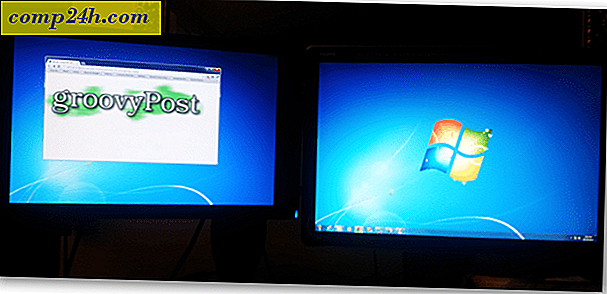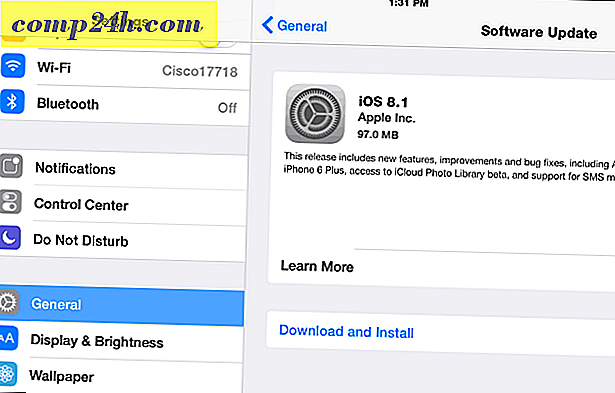Lag situasjonsspesifikke lydprofiler i Windows
Hvis det er en ting jeg ikke liker, hører lyden fra andre apper mens jeg spiller et spill, ser på en film eller lytter til musikk på min Windows-PC. Men etter å ha brukt SoundVolumeView, har det aldri skjedd igjen.
La meg gi deg et eksempel, du er engrossert i en film, og plutselig lyder du en irriterende varsellyd fra Skype, e-postklient, heck eller til og med Windows-varsel. Jo, du kan bare forlate disse programmene, eller slå av deres varslingslyder, men å lage lydprofiler er en bedre måte.
SoundVolumeView lar deg lage lydprofiler som er spesifikke for hva du gjør på det tidspunktet. Du kan opprette en profil der ingen andre lyder er tillatt, bortsett fra at musikken kommer gjennom lydspilleren, for eksempel Foobar.
Bruke SoundVoumeView
Begynn å laste ned SoundVolumeView. Det fungerer på Vista og høyere og er tilgjengelig i både 32- og 64-biters versjoner. Beklager, ingen støtte for XP, men siden Microsoft dræper støtte for det om noen uker, tid til å oppgradere folk! Men jeg går ned. Dette verktøyet er rent, uten malware eller bloatware involvert i installasjonsprogrammet. Jeg har til og med skannet filene med VirusTotal og de kom ut rent.
Etter å ha lastet ned filen, pakker du den ut på et sted du lett kan finne på datamaskinens harddisk (eller du kan til og med pakke den ut til en flash-stasjon). Deretter åpner du mappen og kjører programvaren.

Du vil legge merke til at det har et enkelt grensesnitt, som viser alle enheter og programmer som for øyeblikket er i stand til å spille av lyder.

Hvis du høyreklikker på en app eller en enhet og deretter klikker du på Egenskaper, får du informasjon om det.

Her kommer den mest nyttige delen. Den samme menyen som kommer opp når du høyreklikker på en enhet eller programvare, lar deg dempe det bestemte elementet. Hvis du ikke vil høre lyder som kommer fra nettleseren din, er forslaget mitt til å dempe Shockwave Flash og den tilhørende nettleseren, da den pleier å handle selv.

Når du er ferdig med å dempe alt du ikke vil høre, opprett en profil, slik at du kan dempe dem med to klikk neste gang. For å gjøre det, klikk bare på Arkiv> Lagre lydprofil . Alternativt kan du bruke Ctrl + S- tastaturet.
Hva er egentlig merkelig er at programmets verktøylinje inneholder en knapp som har Lagre-symbolet på den, men den ene vil eksportere de valgte elementene til en. Txt-fil.

Deretter gir profilen et beskrivende navn og lagre det.

Deretter, når du vil bytte til en bestemt profil, klikker du bare på Fil> Last inn profil eller bruk Ctrl + L. En liste over nylig brukte profiler er også gitt, for å gjøre tingene enklere.

Du kan også kontrollere volumer fra appen, og også ta med dem i profilene dine. Følgende tastekombinasjoner brukes til det (hvis en lydkilde eller flere er valgt):
- Stopp - F7
- Slå av - F8
- Demp / avbryterbryter - F9
- Reduser volum 1% - Ctrl + 1
- Øk volumet 1% - Ctrl + 2
- Reduser volum 5% - Ctrl + 3
- Øk volumet 5% - Ctrl + 4
- Reduser volum 10% - Ctrl + 5
- Øk volumet 10% - Ctrl + 6
Alt i alt er SoundVoumeView en nyttig app, som gjør det som annonsert. Det fungerer bra med integrerte lydkort, så vel som de du legger til. Når du snakker om disse, kan du oppgradere lydkortet ditt.

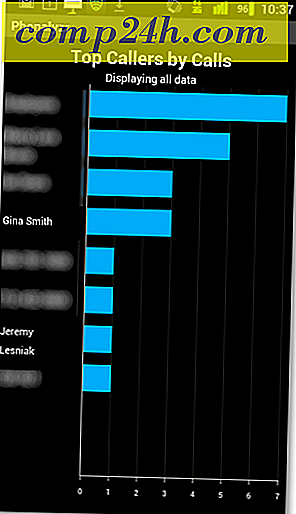
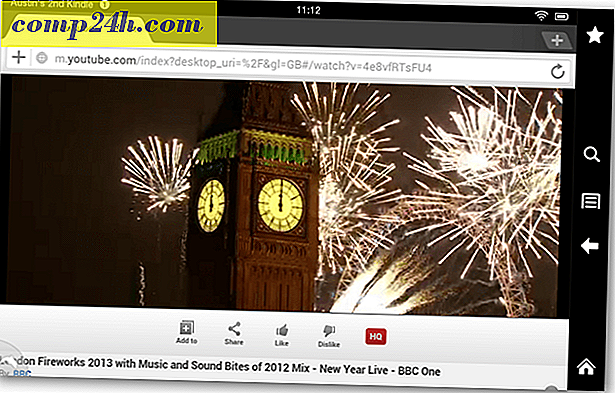
![Fyll inn et PDF-dokument med FillAnyPDF [groovyReview]](http://comp24h.com/img/reviews/816/fill-any-pdf-document-with-fillanypdf.png)